ПУ 6 — хорошая бесплатная программа, которая поможет Вам составить отчеты в ПФР. Но, как и любая программа, ПУ 6 нуждается в постоянной доработке. Все доработки разработчики выкладывают для пользователя в обновлениях. Не исключение и ПУ 6. Скачать программу ПУ 6 последнюю версию 2018 года Вы можете в конце страницы.
Как узнать какая версия ПУ 6 у меня установлена?
Это сделать довольно просто. Зайдите в программу и перейдите в меню «Сервис » и самый последний пункт, который Вы увидите, будет «О программе ». Откройте его и увидите вот такое окно, в котором и будет написано какая у Вас версия.
Как узнать какая версия программы последняя?
В окне «О программе» есть специальная кнопка, которая проверяет, последнее у Вас обновление или нет. Кнопка называется « Проверить обновления ». После того, как Вы нажмете на нее. Программа проверить в интернете новую версию и если найдет, предупредит Вас о том, что у Вас старая программа.

Программа ПУ-6: как добавить данные о страхователе и работнике
Где можно скачать программу ПУ 6?
В предыдущем пункте я написал, как проверить есть обновления для программы или нет. После проверки обновления, если программа их находит, она предлагает Вам перейти на сайт для скачивания последнего обновления ПУ6. Вы можете перейти и скачать с сайта ПФР или же Вы можете сделать это с моего сайта. Ссылку на самую свежую версию ПУ6 оставлю ниже.
Документы ПУ 6 версия 1.1.17.1035 от 13.02.2020 скачать бесплатно программу | обновление
Новое в версии 1.1.17.1035 от 13.02.2020:
* В карточку работника добавлено поле Профессия, должность (заполнить поле можно как из справочника Должностей, так и просто внести данные в указанное поле (в этом случае, данные сохранятся в справочник должностей если такой должности еще не было)), удалить должность можно просто очистив поле.
* При добавлении нового мероприятия по сотруднику в Форме СЗВ-ТД автоматически заполняются поля Должность и Структурное подразделение из карточки Сотрудника, если они были заполнены
Исправлено: При выборе отдела из окна редактирования данных о сотруднике передавался не правильный идентификатор Страхователя.
Изменена размерность полей Наименование до 250 и Код до 20 символов в справочнике Структурное подразделение
Проверка сведений
Разработчики программы сообщают:
Для проверок форм ОДВ-1, СЗВ-СТАЖ, СЗВ-ИСХ, СЗВ-КОРР, СЗВ-М необходимо пользоваться программой проверки ПО ПД. Скачать на этой .
Для проверок форм РСВ-1+Раздел 6 необходимо пользоваться программой проверки CheckPFR 1.1.28 от 07.12.2015 или более поздней.
Прочие загрузки
Скачать дополнительные программы или компоненты, которые могут потребоваться для корректной работы программы (часть из них присутствует в новом инсталляторе):
Microsoft Visual C++ 2010 x86 (Необходим для работы приложения, если не установлен при запуске будет выводиться ошибка о проблеме с доступом драйверу базы Sqlite)
Инструкции и руководства:
Документы ПУ 6 — бесплатная программа, разрабатывается Пенсионным фондом России ПФР (по Республике Коми), предназначена для формирования документов индивидуального (персонифицированного) учета страхователем, в соответствии с инструкцией по заполнению форм документов индивидуального (персонифицированного) учета в системе Государственного пенсионного страхования, утвержденной постановлением Правления ПФ РФ и подготовки их для сдачи в электронном виде в территориальный орган ПФ РФ. Программа выпущена в 2016 году и пришла на смену программе Документы ПУ 5.
В связи с изменениями законодательства РФ и пр. программа Документы ПУ 6 постоянно обновляется и выходят новые версии программы с учетом изменений. В связи с этим важно работать и сдавать отчетность на последней актуальной версии программы.
В программе присутствует подробная инструкция по работе. Открывается из меню Сервис — Справка.
Основные функции программы Документы ПУ 6:
Подготовка Индивидуальных сведений о трудовом стаже, заработке (вознаграждении), начисленных и уплаченных страховых взносах застрахованного лица (формы СЗВ-6,СЗВ-6-4, СПВ-2, РСВ-1 ПФР (с 2014 года))
Подготовка расчета по страховым взносам по формам РСВ-1, РСВ-2
Группировка документов в пачки в соответствии с требованиями «Инструкции по заполнению форм документов лицом индивидуального (персонифицированного) учета в системе государственного пенсионного страхования»
Вывод сведений на бумажный и магнитный носители для представления в органы ПФР
Печать различных сопроводительных документов
Дополнительные возможности программы:
Одновременное ведение нескольких Баз данных
База данных может содержать сведения по любому количеству Страхователей
Импорт в Базу данных форм СЗВ-6, СЗВ-6-4, СПВ-2, РСВ-1 ПФР (с 2014 года):
— с XML-файлов (формат 7.0), подготовленных согласно «Правилам подготовки документов персонифицированного учета в электронной форме»
— с DBF-файлов определенной структуры
Администрирование, ведение журнала действий пользователей программы
Системные требования : Windows XP/2003,2008 Server/7/8/8.1. Процессор: рекомендуется Pentium 2 и выше, но не ниже Pentium 1. Оперативная память: рекомендуется 256 Мб и больше. Свободное пространство на жестком диске: не менее 25 Мб (без учета заполнения Базы данных)
Аппаратные требования: Клиент должен удовлетворять рекомендуемым системным требованиям для Microsoft Internet Explorer 6. Принтер: любой из используемых с данным компьютером. Монитор: SVGA, рекомендуемое разрешение 1024х768, но не менее 800×600. Глубина цвета: не менее 256 цветов. Желательно больше, например, High Color 16 бит или True Color 32 бита.
Дополнительные требования:
· Убедитесь, что в настройках экрана установлен параметр «мелкий шрифт» (доступ: свойства «Рабочего стола» (пункт меню на правой клавише мыши) — вкладка «Настройка» — кнопка [Дополнительно] — вкладка «Общие» — поле «Размер шрифта»)
· Если программа поставляется на компакт-дисках, то для установки требуется привод компакт-дисков (CD-ROM). Если компьютер работает в составе локальной сети и инсталляция может быть проведена с другого рабочего места, на данном компьютере привод компакт-дисков иметь не обязательно
· Для вывода данных на магнитный носитель в состав компьютера должен входить накопитель на гибких магнитных дисках. Если компьютер работает в составе локальной вычислительной сети, данные могут быть выведены на другой компьютер, имеющий в своем составе такой накопитель
Главное окно программы
Добрый день дорогие друзья! Сегодня я хочу Вам рассказать, как обновить «Документы ПУ 6». «Документы ПУ 6», отличная программа для составления отчетов в ПФР. Но бланки и формы отчетов часто обновляются, чтобы в программе были новые формы и бланки, нужно обновлять программу вручную. Чтобы все сделать правильно и Ваши данные не пострадали, не потерялись, я Вам и расскажу, как обновить «Документы ПУ 6». Повторяйте за мной и Ваши отчеты в программе не пропадут!
Как обновить «Документы ПУ 6»
Если у Вас не получается самостоятельно решить данную проблему, то Вы можете перейти в раздел и Вам помогут наши специалисты.
Давайте скачаем обновление, распакуем его и запустим.
Скачать последнюю версию программы « », Вы можете вот .
Если Вы не знаете, как распаковать файл, то прочитайте, как это сделать вот .
Перед тем, как обновлять программу «Документы ПУ 6», рекомендую Вам сделать резервную копию Вашей базы данных. Как сделать резервную копию программы «Документы ПУ 6», Вы можете прочитать вот .
Запускаем установочный файл.

Теперь внимательно читаем условия лицензионного соглашения. Если Вы с ним согласны, то ставим галочку в поле «Я принимаю это соглашение». Затем кнопка «Далее» станет активной, нажимаем ее.

Теперь нам нужно узнать в какую папку устанавливать обновление. Делается это очень просто. Нажимаем по ярлыку с программой «Документы ПУ 6», выбираем пункт «Расположение файла».

Откроется папка с программой, в ней мы можем посмотреть путь, куда установлена наша программа. ВНИМАНИЕ! У Вас путь может быть другой!

Теперь я знаю, что у меня программа установлена по пути «C:Program FilesДокументы ПУ-6». Значит обновления будем устанавливать в эту же папку!
Проверяем путь, если все верно, то нажимаем «Далее». Если Вам нужно изменить путь, то нажмите кнопку «Выбор…» и укажите нужную папку.



Теперь Вы можете продолжать работать в обновленной программе.
Если Вам нужна помощь профессионального системного администратора, для решения данного или какого-либо другого вопроса, перейдите в раздел , и Вам помогут наши сотрудники.
Теперь Вы знаете, как обновить «Документы ПУ 6».
Если у Вас появятся вопросы задавайте их в комментариях! Всем удачи и добра!
Чтобы самыми первыми получать все новости с нашего сайта!

Документы ПУ 6 – это узкопрофильное программное обеспечение, разработанное специально для формирования документации, подаваемой в Пенсионный Фонд РФ.
Возможности
Документы ПУ 6 следует использовать для составления сведений от застрахованном лице. С помощью этого софта можно создать и заполнить документы данными о трудовом стаже человека, получившего страховое свидетельство, его заработной плате, а также уплаченных взносах. Это подразумевает использование форм С3В-6, С3В-6-4Б, СЗВ-СТАЖ, СЗВ-М, РСВ-1 ПФР и СПВ-2, АДВ-1, АДВ-2, АДВ-3, а также РСВ-1 и РСВ-2 для генерирования отдельных отчетов по страховым взносам.
Несмотря на то, что программное обеспечение Документы ПУ 6 вышло совсем недавно и заменило использующийся до этого ПУ 5, оно обладает менее мощным функционалом, чем его предшественник. Например, в новом варианте нет возможности подключить Базу Данных из предыдущей версии. Для выполнения этих действий придется воспользоваться импортом, используя файлы DBF или XML. Правильно оформленные электронные бумаги, сформированные в категории в соответствии с установленными нормами заполнения форм, а также различную сопроводительную документацию, можно вывести в печать или записать на дисковый носитель.
Особенности работы
Для корректной работы софта требуется инсталляция дополнительного ПО. На компьютере, с которого будет вестись заполнение документов, должен быть установлен.NET Framework 4, а также Microsoft Visual C++ 2010.
Ключевые особенности
- формирование документации о трудовом стаже, ЗП физического лица, а также его взносах – начисленных и погашенных;
- поддержка форм СЗВ-6, СЗВ-6-4, АДВ-1, АДВ-2, АДВ-3, СЗВ-М, СЗВ-СТАЖ, СПВ-2, РСВ-1, ДСВ-3 и многих других;
- поддерживается импорт БД из Документ ПУ 5 (с XML или DBF-файлов);
- требует установку.NET Framework 4 и Microsoft Visual C++ 2010;
- поддерживает Windows в диапазоне от XP – Windows 10;
- выполняет сохранение документации на диски, а также ее вывод в печать;
- ведет журнал операций, выполняемых в программе.
Добрый день дорогие друзья! Сегодня я хочу Вам рассказать, как перенести ПУ 6 на другой компьютер. Для чего это нужно? Бывают разные причины. Например, Вам нужно поработать дома, после работы или на выходных, а вносить все данные в программу, на новом компьютере, процедура сложная и длительная. Поэтому проще перенести всю программу или базу данных.
А как это сделать, сегодня я Вам и расскажу. Приступим!
Как перенести ПУ 6 на другой компьютер. Быстрый способ
Если у Вас не получается самостоятельно решить данную проблему, то Вы можете перейти в раздел и Вам помогут наши специалисты.
Самый простой вариант, это скопировать папку с программой. Программа ПУ 6 требует установки на компьютер только один раз, дальше ее можно переносить на другие компьютеры, не устанавливая ее. Но этот способ исключительно временная мера.
При попытке обновить программу документы ПУ 6, которая не была установлена на компьютер, а которую просто перенесли, могут возникнуть ошибки при обновлении. Согласитесь, ошибки при обновлении нам не нужны. Но все же данный способ рабочий и может быть использован.
Весь процесс заключается в обычном копировании папки с программой с одного компьютера на другой. Нам просто нужно узнать, куда установлена наша программа. Это делается очень просто. Находим ярлык программы документы ПУ 6 и нажимаем по ярлыку правой кнопкой мыши. Далее выбираем «Расположение файла».
Откроется папка с программой.

Смотрим путь. У меня этот путь C:Program FilesДокументы ПУ-6. У Вас может быть другой. Теперь нам нужно подняться на одну папку выше. То есть, перейти в папку C:Program Files. И там увидим нужную нам папку с «Документы ПУ-6».
Её и будем копировать на флешку.

Затем нам нужно будет папку с программой скопировать в любое место на новом компьютере. После этого можно начинать в ней работать.
На этом быстрый способ, как перенести ПУ 6 на другой компьютер завершен.
Как сделать резервную копию базы программы «Документы ПУ 6»
Теперь сделаем резервную копию базы программы «Документы ПУ 6». Эта копия нам пригодится немного позже. Но нам обязательно нужно научиться ее делать. Делайте резервные копии, как можно чаще. В случае, если у Вас ломается компьютер, или сломается сама программа, то Вы всегда сможете восстановить все свои данные из данной резервной копии.
Чем чаще делается копия, тем больше данных Вы сможете восстановить.
Откроем программу и перейдем в меню «Сервис », затем нужно выбрать « Менеджер баз данных ».

Откроется окно « Менеджер баз данных ». Нажимаем «Архив».

Откроется окно «Резервное копирование и восстановление базы данных». В этом окне нам нужно нажать кнопку «Создать».

После этого резервная копия нашей базы данных автоматически будет создана. И у Вас об этом должна появиться запись в окне «Резервное копирование и восстановление базы данных».

Давайте прокрутим окно со списком резервных копий. Вы увидите колонку «Расположение ». Это путь к нашей резервной копии. Запомним этот путь!

На этом создание резервной копии базы данных программы «Документы ПУ 6» завершено.
Перейдем к следующему пункту.
Как перенести ПУ 6 на другой компьютер. Восстанавливаем резервную копию
Перейдем к более длительному, но более правильному способу переноса ПУ 6 на другой компьютер.
Представим, что на втором компьютере нет программы «Документы ПУ 6».
Скачиваем последнюю версию «Документы ПУ 6». Скачать ее Вы можете вот .
Устанавливаем программу. Если вы не знаете, как установить «Документы ПУ 6», то прочитайте вот .
Установили? Отлично! Теперь нам нужно восстановить базу данных. Вот именно тут нам и потребуется наша архивная копия, которую мы только что создали!
Копируем нашу архивную копию на флешку. Путь к архивной копии мы можем посмотреть в предыдущем пункте. Помните, прокручивали окно на колонку «Расположение », вот там и лежит наша архивная копия. Копируем ее оттуда!
Теперь копируем нашу копию на новый компьютер, в любое место.
Переходим к программе. Снова открываем окно «Резервное копирование и восстановление базы данных». Нажимаем кнопку «Добавить».

Откроется окно, в котором нам надо выбрать нашу резервную копию. Выбираем и нажимаем « Открыть ».
Последние записи
- Почему не стоит закрывать приложения в iOS Как закрывать программы на айфоне 5s
- Лучшие бесплатные игры на ios рейтинг
- Лучшие бесплатные игры на ios рейтинг
- Love you to bits — необычная игра приключение
- Обзор бесплатного приложения Ol Shopping List — список покупок для смартфона Мои покупки приложение для планшета андроид
- Все самое интересное для iPad Лучшие платные игры для iphone
- Подробный обзор и тестирование Apple iPhone SE Питание и аккумулятор
- Pokemon Go: полный гайд и обзор игры
- Что делать, если быстро разряжается iPhone?
- Не показывает ТНТ HD на Триколор ТВ
Источник: fighters.ru
Установить программу пу 6 последняя версия
Документы ПУ 6 скачать по прямой ссылке

 Скачать Документы ПУ 6 версия 1.1.83.1502 от 03.07.2023 (zip)
Скачать Документы ПУ 6 версия 1.1.83.1502 от 03.07.2023 (zip)
Новое в версии 1.1.83.1502 от 03.07.2023:
— Исправлена ошибка при выгрузке в XML формы ЕФС-1
Новое в версии 1.1.82.1502 от 21.06.2023:
— Исправлена ошибка при импорте формы ЕФС-1
— Исправлена ошибка при редактировании формы СЗВ-КОРР (отметка об увольнении)
— Исправлены ошибки при редактировании отчета СЗВ-ТД формы ЕФС-1
— Изменения согласно АФ 2.74.1д от 15.06.2023
— Исправлены кода отчетных периодов в форме СЗВ-КОРР в соответствии с Постановлением Правления ПФ РФ N 507п от 06.12.2018 (ред. от 13.10.2022)
Новое в версии 1.1.81.1502 от 05.05.2023:
— Исправлена ошибка при импорте подраздела СЗВ-ТД формы ЕФС-1
Новое в версии 1.1.80.1502 от 28.04.2023:
— Доработана набивалка формы СЗВ-ДСО
— Внесены доработки согласно АФ2.73.5д от 24.04.2023
— Доработано редактирование поля Код по ОКЗ (СЗВ-ТД)
— Исправлена ошибка при выгрузке в XML формы ЕФС-1
Новое в версии 1.1.79.1502 от 21.04.2023:
— Доработано заполнение и выгрузка в XML подраздела СЗВ-СТАЖ формы ЕФС-1
— В раздел ОСС формы ЕФС-1 добавлено поле Льгота60 и новые проверки (АФ2.73.4д от 12.04.2023)
— В блок СЗВ/ДНП/ОснованиеДНП/ОУТ добавлен элемент ‘КодОснованиеВЛ’ (АФ2.73.4д от 12.04.2023)
— Доработан импорт формы ЕФС-1
— Добавлена новая форма СЗВ-ДСО
— Оптимизирована работа с формой ЕФС-1
— Исправлена ошибка при импорте сумм формы ДСВ-3
Новое в версии 1.1.78.1456 от 06.04.2023:
— Исправлены ошибки при редактировании подраздела СЗВ-ТД формы ЕФС-1
— Добавлена возможность удалять несколько записей о стаже одновременно в подразделе СЗПГос формы ЕФС-1
— Исправлена ошибка при импорте подраздела СЗПГос формы ЕФС-1
— Исправлена ошибка при создании подраздела ОСС формы ЕФС-1
— Оптимизирована загрузка окна редактирования подраздела СЗПГос формы ЕФС-1
Новое в версии 1.1.77.1456 от 05.04.2023:
— Увеличено максимальное количество записей в реестре ДСВ формы ЕФС-1 до 99999 (включительно) согласно АФ2.73.3д от 22.03.2023
— Исключена возможность указывать несколько РазмерФЧ в рамках одной записи в подразделе СЗПГос формы ЕФС-1 согласно АФ2.73.3д от 22.03.2023
— Доработана набивалка по подразделу 1.1 СЗВ-ТД формы ЕФС-1 согласно АФ2.73.3д от 22.03.2023
— Доработан импорт и выгрузка в XML формы ЕФС-1
— В подразделе СЗПГос формы ЕФС-1 добавлена возможность копировать сведения о стаже и сведения о зарплате сотрудника
Новое в версии 1.1.76.1456 от 10.03.2023:
— Доработано копирование подраздела СЗПГос формы ЕФС-1
— Доработан импорт формы ЕФС-1
— Исправлена ошибка при редактировании раздела СЗВ-СТАЖ формы ЕФС-1
Новое в версии 1.1.75.1456 от 03.03.2023:
— Доработан импорт и выгрузка в XML формы ЕФС-1
— Добавлена возможность копировать сведения СЗПГос в текущую/новую форму ЕФС-1
— В подразделе СЗПГос добавлен расчет итоговой суммы по выплатам
— Исправлена ошибка при выгрузке в XML формы СТД-Р (по сведениям ЕФС-1)
— Исправлена ошибка при удалении страхователя
— Обновлена шапка печатной формы ОДВ-1 (в ред. Постановления Правления ПФ РФ от 21.04.2022 № 62п)
— Увеличена верхняя граница для поля ШтатЕд (подраздел СЗПГос формы ЕФС-1) согласно АФ2.73.2д от 02.03.2023
Новое в версии 1.1.74.1450 от 17.02.2023:
— Исправлена ошибка при редактировании раздела 2 формы ЕФС-1
— Исправлены ошибки при удалении сотрудника
— Исправлены ошибки при удалении страхователя
Новое в версии 1.1.73.1450 от 15.02.2023:
— Исправлена ошибка при редактировании раздела 2 ОСС формы ЕФС-1
— Исправлены ошибки при редактировании подраздела СЗПГос формы ЕФС-1
— Доработан импорт формы ЕФС-1
— Исправлена печать подраздела СЗВ-СТАЖ при отсутствии сведений о льготном стаже
Новое в версии 1.1.72.1450 от 10.02.2023:
— Исправлена ошибка при сохранении значений о численности работников в разделе 2 ОСС формы ЕФС-1
— Для форм АДВ-1, АДВ-2, АДВ-3 сняты ограничения на заполнение номера документа
— Исправлены ошибки при импорте подразделов СЗПГос и ОСС формы ЕФС-1
— Добавлен подраздел ДСВ (Раздел 1 Подраздел 3) формы ЕФС-1
— Доработан импорт XML в базу, выгрузка в XML и печатная форма ЕФС-1 (Раздел 1 Подраздел 3)
— Доработана выгрузка в XML подраздела 1.2 СЗВ-СТАЖ (блок ВыработкаВЧасах)
— Обновлены справочники КУ и КПУ согласно АФ2.73.1д от 09.02.2023
. ВНИМАНИЕ: Для того чтобы данные появились в программе, необходимо сделать синхронизацию соответствующих справочников
Проверка сведений
Разработчики программы [1] сообщают: Для проверок форм ОДВ-1, СЗВ-СТАЖ, СЗВ-ИСХ, СЗВ-КОРР, СЗВ-М необходимо пользоваться программой проверки ПО ПД. Скачать на этой странице.
Для проверок форм РСВ-1+Раздел 6 необходимо пользоваться программой проверки CheckPFR 1.1.28 от 07.12.2015 или более поздней.
Прочие загрузки
Инструкции и руководства:
Инструкция по установке программы Документы ПУ 6
Инструкция по работе с программой Документы ПУ6
Переход на использование нового инсталлятора программы Документы ПУ 6
Скачать дополнительные программы или компоненты, которые могут потребоваться для корректной работы программы (часть из них присутствует в новом инсталляторе):
Microsoft Visual C++ 2010 x86 (Необходим для работы приложения, если не установлен при запуске будет выводиться ошибка о проблеме с доступом драйверу базы Sqlite)
Драйвер для работы импорта из DBF
Microsoft .Net Framework 4
Документы ПУ 6 — бесплатная программа, разрабатывается Социальным Фондом России СФР (по Республике Коми), предназначена для формирования документов индивидуального (персонифицированного) учета страхователем, в соответствии с инструкцией по заполнению форм документов индивидуального (персонифицированного) учета в системе Государственного пенсионного страхования, утвержденной постановлением Правления ПФ РФ и подготовки их для сдачи в электронном виде в территориальный орган ПФ РФ. Программа выпущена в 2016 году и пришла на смену программе Документы ПУ 5.В связи с изменениями законодательства РФ и пр. программа Документы ПУ 6 постоянно обновляется и выходят новые версии программы с учетом изменений. В связи с этим важно работать и сдавать отчетность на последней актуальной версии программы.
В программе присутствует подробная инструкция по работе. Открывается из меню Сервис — Справка.
Основные функции программы Документы ПУ 6
✅ Подготовка Индивидуальных сведений о трудовом стаже, заработке (вознаграждении), начисленных и уплаченных страховых взносах застрахованного лица (формы СЗВ-6,СЗВ-6-4, СПВ-2, РСВ-1 ПФР (с 2014 года))
✅ Подготовка расчета по страховым взносам по формам РСВ-1, РСВ-2
✅ Группировка документов в пачки в соответствии с требованиями «Инструкции по заполнению форм документов лицом индивидуального (персонифицированного) учета в системе государственного пенсионного страхования»
✅ Вывод сведений на бумажный и магнитный носители для представления в органы ПФР
✅ Печать различных сопроводительных документов
Дополнительные возможности программы:
✅ Одновременное ведение нескольких Баз данных
✅ База данных может содержать сведения по любому количеству Страхователей
✅ Импорт в Базу данных форм СЗВ-6, СЗВ-6-4, СПВ-2, РСВ-1 ПФР (с 2014 года):
— с XML-файлов (формат 7.0), подготовленных согласно «Правилам подготовки документов персонифицированного учета в электронной форме»
— с DBF-файлов определенной структуры
✅ Администрирование, ведение журнала действий пользователей программы
Системные требования [1]:
Windows XP/2003,2008 Server/7/8/8.1. Процессор: рекомендуется Pentium 2 и выше, но не ниже Pentium 1. Оперативная память: рекомендуется 256 Мб и больше. Свободное пространство на жестком диске: не менее 25 Мб (без учета заполнения Базы данных) Аппаратные требования: Клиент должен удовлетворять рекомендуемым системным требованиям для Microsoft Internet Explorer 6. Принтер: любой из используемых с данным компьютером.
Монитор: SVGA, рекомендуемое разрешение 1024х768, но не менее 800×600. Глубина цвета: не менее 256 цветов. Желательно больше, например, High Color 16 бит или True Color 32 бита.
Дополнительные требования:
· Убедитесь, что в настройках экрана установлен параметр «мелкий шрифт» (доступ: свойства «Рабочего стола» (пункт меню на правой клавише мыши) — вкладка «Настройка» — кнопка [Дополнительно] — вкладка «Общие» — поле «Размер шрифта»)
· Если программа поставляется на компакт-дисках, то для установки требуется привод компакт-дисков (CD-ROM). Если компьютер работает в составе локальной сети и инсталляция может быть проведена с другого рабочего места, на данном компьютере привод компакт-дисков иметь не обязательно
· Для вывода данных на магнитный носитель в состав компьютера должен входить накопитель на гибких магнитных дисках. Если компьютер работает в составе локальной вычислительной сети, данные могут быть выведены на другой компьютер, имеющий в своем составе такой накопитель
Главное окно программы
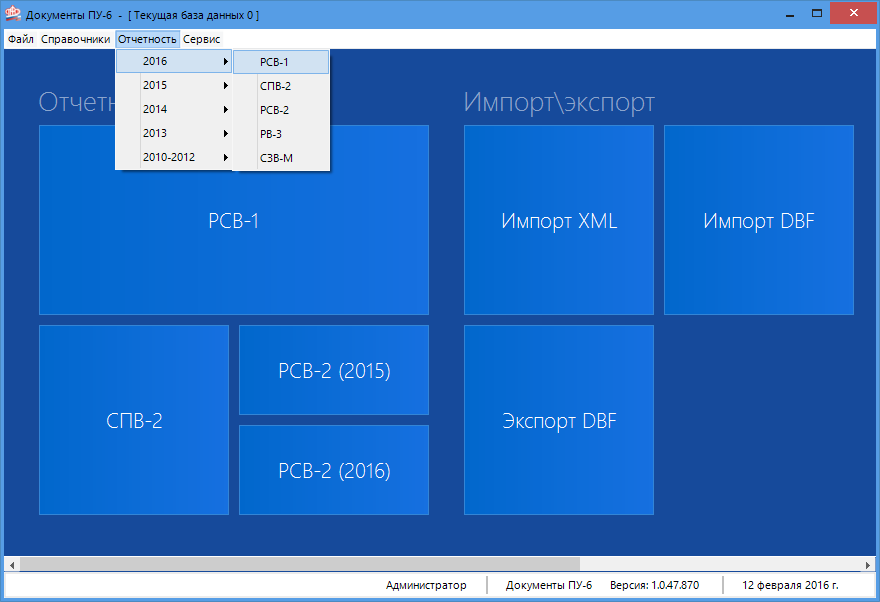
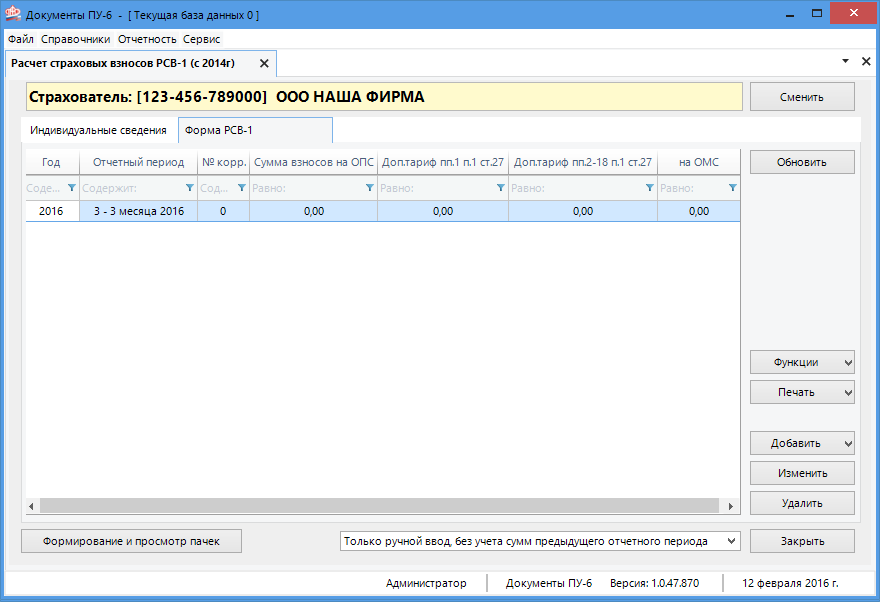
Окно работы с формами РСВ-1. Увеличить
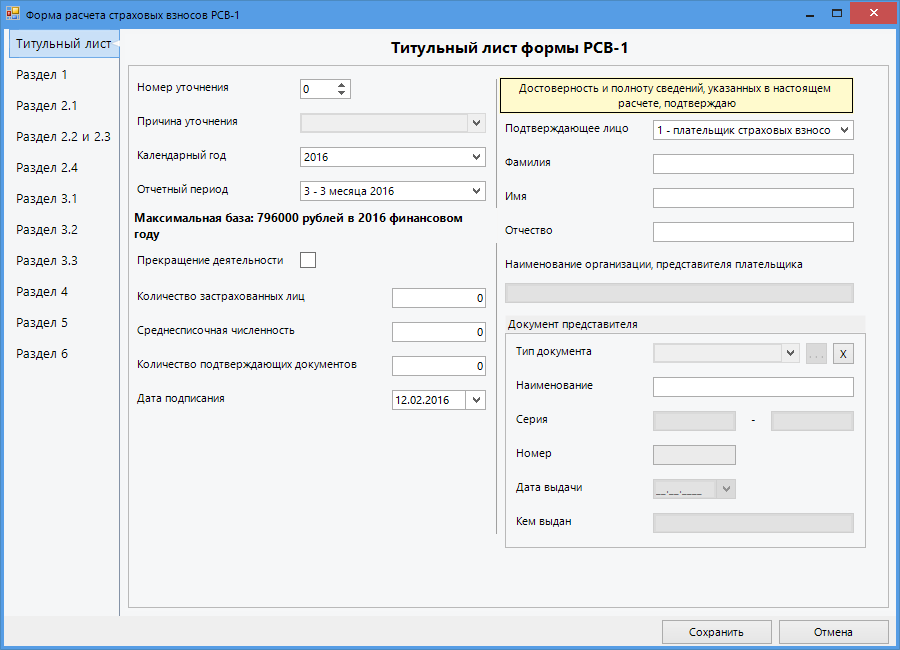
Ввод сведений титульного листа РСВ-1. Увеличить
Источник: www.otc-soft.ru
Программа пу 6 последняя версия
Теперь нам нужно узнать в какую папку устанавливать обновление.
Делается это очень просто. Нажимаем по ярлыку с программой «Документы ПУ 6», выбираем пункт «Расположение файла».

Откроется папка с программой, в ней мы можем посмотреть путь, куда установлена наша программа. ВНИМАНИЕ! У Вас путь может быть другой! Теперь я знаю, что у меня программа установлена по пути «C:Program FilesДокументы ПУ-6». Значит обновления будем устанавливать в эту же папку!
Проверяем путь, если все верно, то нажимаем «Далее».
Если Вам нужно изменить путь, то нажмите кнопку «Выбор…» и укажите нужную папку.
Далее наблюдаем процесс обновления. Далее увидим окно, которое говорит нам, что процесс обновления успешно
Документы ПУ 6
Также на сайт добавлена программы. Внимание! Для корректной работы программы необходимо установить 2 дополнения: Microsoft Visual C++ 2010 x86 и Драйвер для работы импорта из DBF, которые можно скачать ниже.
Запись опубликована автором в рубрике .
Документы ПУ 6
После нажатия на кнопку [Далее >], инсталлятор проверит, установлен ли в системе Microsoft .Net Framework 4, в случае его отсутствия дальнейшая установка будет прекращена и показано информационное окно с возможностью перейти на сайт Microsoft для скачивания необходимого ПО (Рис. 2). Ссылку на него можно найти в начале этой инструкции.
Если Microsoft .Net Framework 4 установлен, то Вы попадаете в окно с Лицензионным соглашением по использованию данной программы (Рис.3).
Если Вы принимаете условия Лицензионного соглашения, то необходимо выставить соответствующую флаг и нажать кнопку [Далее >]. Следующее окно установки предлагает вам указать местоположение (директорию установки) программы (Рис.
Документы ПУ 6
Изменений в этих формах уже не будет.

4). По умолчанию предлагается C:Program FilesДокументы ПУ-6. Вы можете изменить путь, либо оставить без изменений. В любом случае, программа сохранит этот путь и при установке следующей версии, предложит тот, который был выбран (внесен) ранее.

Вопрос: Нужно ли устанавливать КЛАДР в Документы ПУ-6? Где его брать? Ответ: В программе Документы ПУ-6 КЛАДР не используется. Вопрос: Есть ли возможность запускать программу Документы ПУ-6 с учетной записью пользователя, а не администратора? Ответ: Программа запрашивает права Администратора если запускается из папки Program Files.
Вы можете установить программу в любое другое место и тогда запуск будет с правами текущего пользователя.
Рекомендуем прочесть: Сколько по закону должен продолжаться ремонт связанный с дрелью
В ОС Windows ХР запуск с правами текущего пользователя в не зависимости от места установки. Вопрос: Возможна ли работа Документы ПУ-6 по сети в многопользовательском режиме?
Ответ: Да, возможна. Доступны 2 варианта: 1. Устанавливаем с одного компьютера программу на сетевой диск и далее каждый запускает ее оттуда и работают все в одной базе, можно и под одним логином.
Только в настройках надо отключить режим WAL (уменьшится скорость работы с базой), иначе будут ошибки доступа. 2.
Документы ПУ 6
В обновлённой версии «софта» нет дополнительных функций и расширений по сравнению с прошлой версией.

В шестой версии вы не можете подключить «Базу Данных» из старой версии. Подключение «базы» доступно через импорт файлов DBF или XML. Программа обеспечивает оформление данных в цифровом виде, которые созданы в соответствующей категории и определёнными нормами заполнения форм. В программе вы собираете данные, документы, распечатываете их или записываете информацию на диск.Полноценную работу обеспечивает установка вспомогательного софта.
Перед началом работы и внесением данных в документы, установите .NET Framework 4 и библиотеки Microsoft Visual C++ 2010.работа с документами, которые подтверждают трудовой стаж и зарплату для физических лиц, его взносы;информация о приходящих и уплоченных денежных операциях;импортирование готовой базы данных из пятой версии программы
Документы ПУ 6
Русская версия приложения является одним из самых востребованных решений, среди продуктов, созданных для учета персональных счетов. Оно помогает вести базы страхователей государственных и коммерческих пенсионных фондов.
Новая версия 2016 на русском языке будет корректно работать на любом компьютерном оборудовании. Это программное обеспечение нетребовательно к системным ресурсам. Для его функционирования достаточно:
- 56 Мб оперативной памяти;
- Еразрешение монитора не меньше 800 x
- 50 Мб свободного места на винчестере;
- ОС Windows 2000, XP, Server, 7 (32 bit или 64 bit);
Программа регулярно обновляется.
Изменения в работе или в содержании документации, которая может быть сформирована при помощи этого решения, вносятся в соответствии с появлением новых требований ПФР.
Программное обеспечение 2016 предназначено
Документы ПУ 6
Особенно это полезно при совместной работе в сети, для ведения единого списка объектов доступа и спика пользователей программы Вы можете одновременно вести неколько Баз данных.
Рекомендуем прочесть: Лазерная гравировка начало бизнеса
Здесь Вы можете просмотреть все имеющиеся у Вас Базы данных, а также выбрать Базу данных с которой Вы желаете работать.
В чем смысл ведения нескольких Баз данных? Каждый решает этот вопрос для себя, исходя их своих собственных представлений, но можно отметить несколько моментов:
- Ну и т.д.
- Если Вы ведете в программе несколько предприятий и не желаете, в силу неких причин, работать с ними в рамках одной Базы данных
- Если Вы желаете каждый Расчетный период хранить в отдельной Базе данных
- Если Вы желаете иметь Базы данных для неких экспериментов, например, связанных с импортом данных из DBF-файлов или ODBC-источников
Если желаете, то с помощью кнопок перемещения записей, Вы можете упорядочить список Баз данных по порядку частоты их использования.
Документы ПУ 6
Чтобы отсортировать у кого нет ИНН или признака увольнения, можно выбрать фильтр Равно и напечатать » » (пробел) — Исправлено сохранение пачек формы ДСВ-3 — Изменена логика импорта XML при объединении данных в части стажа, если пункт объединять стаж не выбран, то останутся данные которые уже в базе, а данные файла пропустятся — Имправлено: выборка сотрудников для формирования корр.
и отмн. инд. сведений за 2010-2013гг. РСВ-1 не учитывала выбранный пункт в окне настроек формирования пачек * Добавлена проверка на дублирование по СНИЛС при добавлении и редактировании сотрудников — Исправлено: при добавлении нового сотрудника, карточка сотрудника была заблокирована для ввода Пароль для входа в программу: 111 При возникновении ошибок прошу написать разработчику программы, его электронный адрес — Для проверки форм РСВ-1 (перед отправкой) используйте программу или более позднюю!
Обязательно посетите новую , возможно найдете что-то полезное для себя.
Скачать Документы ПУ 6
Например, в новом варианте нет возможности подключить Базу Данных из предыдущей версии.

Для выполнения этих действий придется воспользоваться импортом, используя файлы DBF или XML. Правильно оформленные электронные бумаги, сформированные в категории в соответствии с установленными нормами заполнения форм, а также различную сопроводительную документацию, можно вывести в печать или записать на дисковый носитель.
Источник: pskovyurist.ru